पीसी या मैक के लिए सभी Google ड्राइव फ़ाइलों को कैसे डाउनलोड करें
लेखक:
Randy Alexander
निर्माण की तारीख:
3 अप्रैल 2021
डेट अपडेट करें:
1 जुलाई 2024
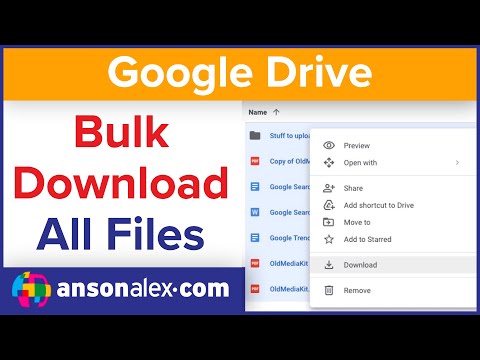
विषय
- चरणों
- विधि 1 Google ड्राइव का उपयोग करें
- विधि 2 बैकअप और सिंक प्रोग्राम का उपयोग करें
- विधि 3 Google संग्रह डाउनलोड करें
यदि आप अपने सभी Google ड्राइव फ़ाइलों को अपने कंप्यूटर पर रखना चाहते हैं, तो आप उन्हें अपने ऑनलाइन खाते से अपने मैक या विंडोज मशीन पर डाउनलोड कर सकते हैं। उन्हें सीधे Google ड्राइव वेबसाइट से डाउनलोड करें, अपनी फ़ाइलों को Google के बैकअप और सिंक के साथ सिंक करें, या उन्हें Google संग्रह के रूप में डाउनलोड करें। 5 जीबी से अधिक डाउनलोड के लिए, अपने खाते को मुफ्त Google बैकअप और सिंक प्रोग्राम का उपयोग करके अपने कंप्यूटर से सिंक करें।
चरणों
विधि 1 Google ड्राइव का उपयोग करें
- Google ड्राइव में साइन इन करें। इस साइट को अपने कंप्यूटर के वेब ब्राउज़र में खोलें। यदि आप अपने Google खाते में साइन इन हैं, तो आपका Google ड्राइव पृष्ठ खुल जाएगा।
- पर क्लिक करें गूगल ड्राइव पर जाएं यदि आप अपने खाते में लॉग इन नहीं हैं तो अपना ईमेल पता और पासवर्ड डालें।
-

एक फ़ाइल या फ़ोल्डर पर क्लिक करें। यह प्रश्न में फ़ाइल या फ़ोल्डर का चयन करता है। -

सभी Google डिस्क सामग्री का चयन करें। सभी आइटम चुनने के लिए, दबाएँ Ctrl+एक (विंडोज पर) या पर क्रम+एक (मैक पर)। पृष्ठ पर सभी आइटम नीले हो जाएंगे। -

पर क्लिक करें ⋮. यह बटन पृष्ठ के शीर्ष दाईं ओर स्थित है और एक ड्रॉप-डाउन मेनू खोलता है। -

चुनना डाउनलोड. यह विकल्प ड्रॉप-डाउन मेनू में है और आपको अपनी Google ड्राइव फ़ाइलों को अपने कंप्यूटर पर अपलोड करने की अनुमति देता है।- फ़ाइलों को ज़िप प्रारूप में डाउनलोड किया जाएगा।
-

डाउनलोड समाप्त होने तक प्रतीक्षा करें। जब आपकी सभी Google डिस्क फ़ाइलें आपके कंप्यूटर पर अपलोड की जाती हैं, तो आप उन्हें देखने के लिए निकाल सकते हैं।
विधि 2 बैकअप और सिंक प्रोग्राम का उपयोग करें
-

बैकअप और सिंक पेज पर जाएं। इस पेज को अपने वेब ब्राउजर पर खोलें। बैकअप और सिंक आपको अपने Google खाते और आपके कंप्यूटर के बीच फ़ाइलों को सिंक करने देता है। आपके Google ड्राइव की सभी फाइलें आपकी मशीन पर अपलोड हो जाएंगी।- इस पद्धति का लाभ यह है कि Google ड्राइव में आपके द्वारा किए गए कोई भी परिवर्तन स्वचालित रूप से आपकी मशीन पर बैकअप और सिंक प्रोग्राम में दिखाई देंगे।
-

पर क्लिक करें डाउनलोड. नीला बटन डाउनलोड शीर्षक के अंतर्गत है स्टाफ़ पृष्ठ के बाईं ओर। -

चुनना स्वीकार करें और डाउनलोड करें. बैकअप और सिंक कॉन्फ़िगरेशन फ़ाइल आपके कंप्यूटर पर डाउनलोड की जाएगी। -

बैकअप और सिंक स्थापित करें। एक बार जब आप अपनी मशीन में कॉन्फ़िगरेशन फ़ाइल डाउनलोड कर लेते हैं, तो अपने ऑपरेटिंग सिस्टम के आधार पर निम्न विधियों में से एक का प्रयास करें।- विंडोज पर : कॉन्फ़िगरेशन फ़ाइल पर डबल क्लिक करें, चुनें हां कमांड प्रॉम्प्ट पर फिर क्लिक करें पास स्थापना के अंत में।
- मैक पर : कॉन्फ़िगरेशन फ़ाइल पर डबल क्लिक करें, इंस्टॉलेशन की जाँच करें यदि संकेत दिया गया है, तो बैकअप और सिंक आइकन को फ़ोल्डर में खींचें अनुप्रयोगों फिर स्थापना के अंत की प्रतीक्षा करें।
-

लॉगिन पेज खुलने का इंतजार करें। आपके कंप्यूटर पर इंस्टॉल हो जाने के बाद, बैकअप और सिंक प्रोग्राम एक पेज खोलेगा जिसका उपयोग आप अपने Google खाते में साइन इन करने के लिए कर सकते हैं।- जारी रखने से पहले, आपको पहले क्लिक करने की आवश्यकता हो सकती है शुरू.
-

अपने Google खाते में साइन इन करें। जिस Google डिस्क सामग्री को आप डाउनलोड करना चाहते हैं, उससे जुड़े Google खाते का ईमेल पता और पासवर्ड दर्ज करें। -

सिंक्रनाइज़ करने के लिए अपने कंप्यूटर पर फ़ोल्डर्स चुनें। उन फ़ोल्डरों के बगल में स्थित बॉक्स को चेक करें जिन्हें आप Google ड्राइव पर अपलोड करना चाहते हैं।- यदि आप कोई फाइल ट्रांसफर नहीं करना चाहते हैं तो पेज पर मौजूद सभी बॉक्स को अनचेक कर दें।
-

पर क्लिक करें अगले. यह बटन विंडो के नीचे दाईं ओर है। -

चुनना ठीक जब आपको आमंत्रित किया जाएगा। डाउनलोड पृष्ठ जहां आप अपने कंप्यूटर पर डाउनलोड करने के लिए Google ड्राइव फ़ाइलों का चयन कर सकते हैं खुल जाएगा। -

बॉक्स को चेक करें मेरे सभी ड्राइव सिंक करें. यह बॉक्स विंडो के शीर्ष पर है और आपको अपने संपूर्ण Google ड्राइव को अपने कंप्यूटर पर डाउनलोड करने की अनुमति देता है। -

पर क्लिक करें स्टार्ट. यह नीला बटन खिड़की के नीचे दाईं ओर है। अपने कंप्यूटर पर अपने Google ड्राइव को डाउनलोड करना शुरू करने के लिए उस पर क्लिक करें।- डाउनलोड करने के लिए फ़ाइलों की मात्रा के आधार पर डाउनलोड में कुछ समय लग सकता है।
- डाउनलोड के अंत में, आपको अपनी फ़ाइलें Google डिस्क फ़ोल्डर में आपके कंप्यूटर पर मिलेंगी। यह फ़ोल्डर आइकन पर क्लिक करके पहुंच योग्य है बैकअप और सिंक्रनाइज़ेशन और फिर बैकअप और सिंक मेनू के ऊपरी दाएं कोने में फ़ोल्डर आइकन।
विधि 3 Google संग्रह डाउनलोड करें
-

Google खाता पृष्ठ पर जाएं। इस पेज को अपने वेब ब्राउजर पर खोलें। यदि आप साइन इन हैं, तो इससे आपका Google खाता सेटिंग पृष्ठ खुल जाएगा।- यदि आप लॉग इन नहीं हैं, तो नीले बटन पर क्लिक करें में प्रवेश करें पृष्ठ के शीर्ष दाईं ओर और अपना ईमेल पता और पासवर्ड दर्ज करें।
-

पर क्लिक करें अपनी सामग्री को परिभाषित करें. यह विकल्प शीर्ष पर है व्यक्तिगत जानकारी और गोपनीयता.- इस विकल्प को देखने के लिए आपको स्क्रॉल करने की आवश्यकता हो सकती है।
-

चुनना एक रचना बनाएँ. यह बटन शीर्षक के नीचे, पृष्ठ के दाईं ओर है अपना डेटा डाउनलोड करें. -

पर क्लिक करें चयन करने के लिए कुछ भी नहीं. यह पृष्ठ के दाईं ओर ग्रे बटन है। -

स्विच चालू करें ड्राइव
. नीचे स्क्रॉल करें और हेडर के बगल में स्विच को सक्रिय करें ड्राइव। यह नीला हो जाएगा
यह इंगित करने के लिए कि आपकी Google डिस्क फ़ाइलें डाउनलोड की जाएंगी।- यदि अन्य Google उत्पाद हैं जिन्हें आप संग्रह में शामिल करना चाहते हैं, तो प्रश्न में उत्पादों के आगे ग्रे स्विच खींचें।
-

नीचे स्क्रॉल करें और क्लिक करें अगले. यह नीला बटन पृष्ठ के निचले भाग में है। -

एक संग्रह आकार चुनें। ड्रॉप-डाउन मेनू को नीचे खींचें पुरालेख का आकार फिर एक आकार चुनें जो आपके Google ड्राइव डाउनलोड से मेल खाता हो (या अधिक हो)।- यदि चयनित आकार आपके Google ड्राइव से छोटा है, तो संग्रह को कई ज़िप फ़ाइलों के रूप में डाउनलोड किया जाएगा।
-

पर क्लिक करें एक रचना बनाएँ. यह बटन पृष्ठ के निचले भाग में है और आपको अपनी ड्राइव सामग्री का ज़िप फ़ोल्डर बनाने की अनुमति देता है। -

पुरालेख बनने तक प्रतीक्षा करें। प्रक्रिया में आमतौर पर कई मिनट लगते हैं, लेकिन आप बटन के एक बार अगले चरण पर जा सकते हैं डाउनलोड स्क्रीन पर दिखाई देगा।- आपके ईमेल पते पर एक डाउनलोड लिंक भी भेजा जाएगा। यदि आप इस पद्धति से संग्रह डाउनलोड करना चाहते हैं, तो Google द्वारा भेजे गए ईमेल को खोलें और क्लिक करें संग्रह डाउनलोड करें संग्रह को अपने कंप्यूटर पर सहेजने के लिए।
-

पर क्लिक करें डाउनलोड. यह पृष्ठ के मध्य में आपके संग्रह के नाम के बगल में नीला बटन है। -

अपना Google पासवर्ड दर्ज करें। संकेत मिलने पर अपने Google खाते में साइन इन करने के लिए उपयोग किए जाने वाले पासवर्ड को टाइप करें। संग्रह को आपके कंप्यूटर पर डाउनलोड किया जाएगा। -

डाउनलोड समाप्त होने तक प्रतीक्षा करें। एक बार जब आप अपने Google ड्राइव की फ़ाइलें अपने कंप्यूटर पर डाउनलोड कर लेते हैं, तो आप उन्हें देखने के लिए उन्हें निकाल सकते हैं।

- अपनी Google डिस्क फ़ाइलों को तेज़ी से डाउनलोड करने के लिए, अपने कंप्यूटर को एक ईथरनेट केबल के साथ एक राउटर से कनेक्ट करें।
- गूगल ड्राइव यूजर्स के पास 15GB फ्री स्टोरेज है। इसका मतलब है कि आपके डाउनलोड में घंटों लग सकते हैं।

